初识word2007
初始word2007教学设计

“五环四步”教学模式
中职计算机应用专业《office2007》教案
展训练师:有没有同学用了不一样的方法?
(板书:启动word:双击图标、开始菜单)
师:程序启动的方法是多样的。
教师选用学生讲的任一种方式打开程序
任务2:认识word2007窗口组成
任务3:文本输入
输入“就业是民生之本,职校是就业之门”
任务4:保存word文档
师:下课的时间快到了,咱们忙活了一节课的成果可不能让它随便就丢失了,一定得保存下来。
谁知道怎么保存word文档?
师:文件名就叫做“加油”
学生自主尝试操作
学生演示操作
任务5:退出word文档
师:保存完了就该退出word程序了,你用了什么方法退出?你周围的同学
《初始word2007》学习材料
任务1:
写出启动word2007的方法
任务2:
完成下列连线
1、
2、
3、
4、
5、
任务3:
输入“就业是民生之本,职校是就业之门”任务4:
写出保存wod2007文档的步骤
任务5:
写出退出word2007的方法Office按钮
功能区面板
快速缩放
快速访问工具栏选项卡。
Word 2007基础知识

Word 2007基础知识一、Word 2007的界面简介1、功能区用户界面在Word 2007中,功能区是菜单和工具栏的主要替代控件。
为了便于浏览,功能区包含若干个围绕特定方案或对象进行组织的选项卡。
而且,每个选项卡的控件又细化为几个组。
功能区能够比菜单和工具栏承载更加丰富的内容,包括按钮、库和对话框内容。
2、上下文工具上下文工具使用户能够操作在页面上选择的对象,如图片或绘图。
当用户选择文档中的对象时,相关的上下文选项卡集以强调文字出现在标准选项卡的旁边。
上下文工具的名称以突出颜色显示,而且上下文选项卡出现在标准选项卡集的旁边上下文选项卡提供用于处理所选项目的控件选项卡功能区中所有的下拉列表框、列表框按钮等都属于命令组3、程序选项卡当用户切换到某些创作模式或视图(包括打印预览)时,程序选项卡会替换标准选项卡集。
程序选项卡4、Office按钮“Office”按钮于Word窗口的左上角,单击该按钮,可打开Office菜单。
5、快速访问工具栏默认情况下,快速访问工具栏位于Word窗口的项部,使用它可以快速访问用户频繁使用的工具。
用户可以将命令添加到快速访问工具栏,从而对其进行自定义。
用户还可以将常用的命令添加到快速访问工具栏中操作方法一:A、单击“Office”按钮,然后在弹出的菜单中选择“Word选项”选项;B、弹出“Word选项”对话框,在该圣诞框左侧的列表中选择“自定义”选项。
C、在该圣诞框中的“从下列位置选择命令”下拉列表中选择需要的命令,然后在其下边的列表框中选择具体的命令,单击“添加”按钮,将其添加到右侧的“自定义快速访问工具栏”列表中。
D、添加完成后,单击“确定”按钮,即可将常用的命令添加到快速访问工具中。
注意:在对话框中选中复选框,可在功能区下方显示快速访问工具栏。
操作方法二:例如,将“插入”选项卡“形状”添加至“快速访问工具栏”。
“撤消”按钮“保存”按钮“重复”按钮“打印预览”按钮“自定义快速访问工具栏”按钮2、右击1、切换至“插入”选项卡4、添加的快速访问按钮3、从弹出的快捷菜单中选择该命令6、对话框启动器对话框启动器是一些小图标,这些图标出现在某些组中。
word2007培训课件

1.1.2 退出WORD 2007
退出Word 2007的方法也有多种,如应用Office菜单 中的退出按钮,或应用窗口中的“关闭”按钮。
1 单击此按钮,打 开Office菜单
单击此按钮, 退出Word 2007
单击此按钮关 闭当前Word文 档,不退出 Word程序
2 单击此按钮,退 出Word 2007
1.3.3 自定义快速访问工具栏
用户可将常用的命令,添加至“快速访问工具栏”。 例如,将“插入”选项卡“形状”添加至“快速访 问工具栏”。
2 右击 1 切换至“插入” 选项卡 3 从弹出的快捷菜 单中选择该命令
4 添加的快速访问按钮
1.3.4 视图的应用
不同的视图模式有自己的特点,单击“视图快捷方 式”工具栏中的对应按钮即可改变窗口显示状态。
博客已经走进了大多数网民的生活,Word 2007中 集成了创建博客文章并传送到网络的功能。
1 单击
4 单击
2 单击
博客编辑窗口
3 单击
“新建文档”对话框
2. 创建书法字帖
Word 2007还为用户提供练习书法的字帖。
3 选择“字体”类型
5 单击 4 选择字贴文字 1 单击 创建的书 法字贴
6 单击 2 单击
选项卡 功能区中所有的下拉列 表框、列表框按钮等都 属于命令
组
1.2.3 快速访问工具栏
“快速访问工具栏”位于Word 2007程序窗口右上 角(“Office按钮”右侧),只占一个小区域。包含了 用户日常工作中频繁使用的命令:“保存”、“撤 消”和“重复”。
“撤消”按钮 “保存”按钮 “重复”按钮 快速访问工具栏
单击“对话框启 动器”按钮
打开的“字 体”对话框
WORD2007培训教程
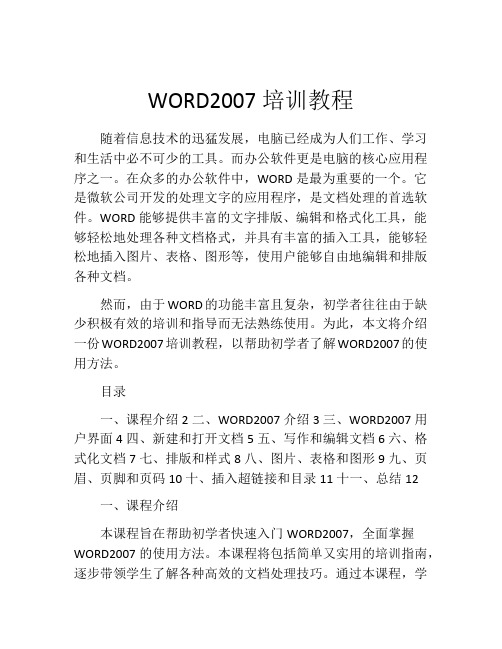
WORD2007培训教程随着信息技术的迅猛发展,电脑已经成为人们工作、学习和生活中必不可少的工具。
而办公软件更是电脑的核心应用程序之一。
在众多的办公软件中,WORD是最为重要的一个。
它是微软公司开发的处理文字的应用程序,是文档处理的首选软件。
WORD能够提供丰富的文字排版、编辑和格式化工具,能够轻松地处理各种文档格式,并具有丰富的插入工具,能够轻松地插入图片、表格、图形等,使用户能够自由地编辑和排版各种文档。
然而,由于WORD的功能丰富且复杂,初学者往往由于缺少积极有效的培训和指导而无法熟练使用。
为此,本文将介绍一份WORD2007培训教程,以帮助初学者了解WORD2007的使用方法。
目录一、课程介绍2二、WORD2007介绍3三、WORD2007用户界面4四、新建和打开文档5五、写作和编辑文档6六、格式化文档7七、排版和样式8八、图片、表格和图形9九、页眉、页脚和页码10十、插入超链接和目录11十一、总结12一、课程介绍本课程旨在帮助初学者快速入门WORD2007,全面掌握WORD2007的使用方法。
本课程将包括简单又实用的培训指南,逐步带领学生了解各种高效的文档处理技巧。
通过本课程,学生将学会如何新建文档、打开文档、编辑文档、格式化文档、排版、插入图像、表格或图形,以及如何在文档中插入超链接、目录、页眉、页脚和页码等等。
二、WORD2007介绍微软WORD一直是处理文档的一种主要方式。
而WORD2007是其最新版,它与前一代的WORD不同之处正在于用户界面的改进,使其更加人性化。
WORD2007简洁明了的菜单、强大的字体、排版工具和平稳流畅的文件操作等功能集于一体,使得写作更加高效。
WORD2007有一个全新的用户界面,叫做“独立的Ribbon界面”或“基于Ribbon界面”。
在这个新的界面下,通过选项卡和组按钮,以非常直观和友好的方式组织各种工具。
若是初次使用,这可能需要一些时间,但在了解之后,用户将会享受到极大的方便和实用性。
Word2007 基础学习
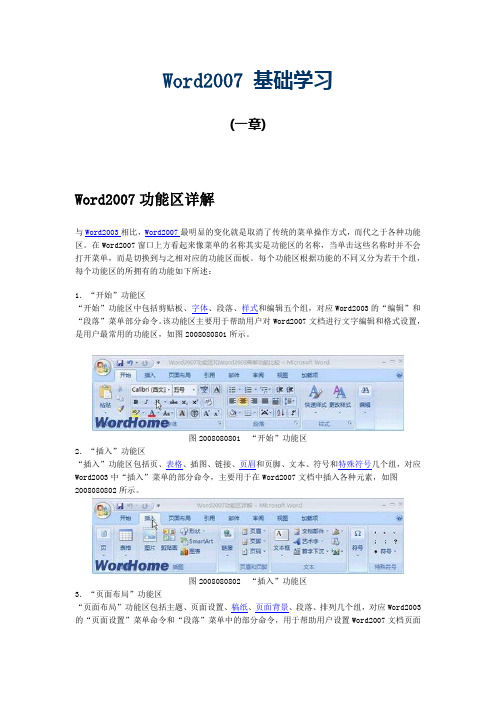
Word2007 基础学习(一章)Word2007功能区详解与Word2003相比,Word2007最明显的变化就是取消了传统的菜单操作方式,而代之于各种功能区。
在Word2007窗口上方看起来像菜单的名称其实是功能区的名称,当单击这些名称时并不会打开菜单,而是切换到与之相对应的功能区面板。
每个功能区根据功能的不同又分为若干个组,每个功能区的所拥有的功能如下所述:1.“开始”功能区“开始”功能区中包括剪贴板、字体、段落、样式和编辑五个组,对应Word2003的“编辑”和“段落”菜单部分命令。
该功能区主要用于帮助用户对Word2007文档进行文字编辑和格式设置,是用户最常用的功能区,如图2008080801所示。
图2008080801 “开始”功能区2.“插入”功能区“插入”功能区包括页、表格、插图、链接、页眉和页脚、文本、符号和特殊符号几个组,对应Word2003中“插入”菜单的部分命令,主要用于在Word2007文档中插入各种元素,如图2008080802所示。
图2008080802 “插入”功能区3.“页面布局”功能区“页面布局”功能区包括主题、页面设置、稿纸、页面背景、段落、排列几个组,对应Word2003的“页面设置”菜单命令和“段落”菜单中的部分命令,用于帮助用户设置Word2007文档页面样式,如图2008080803所示。
图2008080803 “页面布局”功能区4.“引用”功能区“引用”功能区包括目录、脚注、引文与书目、题注、索引和引文目录几个组,用于实现在Word2007文档中插入目录等比较高级的功能,如图2008080804所示。
图2008080804 “引用”功能区5.“邮件”功能区“邮件”功能区包括创建、开始邮件合并、编写和插入域、预览结果和完成几个组,该功能区的作用比较专一,专门用于在Word2007文档中进行邮件合并方面的操作,如图2008080805所示。
图2008080805 “邮件”功能区6.“审阅”功能区“审阅”功能区包括校对、中文简繁转换、批注、修订、更改、比较和保护几个组,主要用于对Word2007文档进行校对和修订等操作,适用于多人协作处理Word2007长文档,如图2008080806所示。
第4课+初识Word+2007

4.3 文档的基本操作
4.3.1 知识讲解 4.3.2 典型案例——打开并另存为Word
文档
Windows XP,Word 2007,Excel 2007,PowerPoint 2007与Internet五合一培训教程
4.1 认识Office 2007
Office应用程序是美国Microsoft公 司推出的办公应用程序,由于功能强大, 成为众多办公自动化应用程序中的佼佼者, 一直以来深受广大办公人员的青睐,目前 最新版本为Office 2007。
Windows XP,Word 2007,Excel 2007,PowerPoint 2007与Internet五合一培训教程
4.2.2 典型案例——在Word 2007中 查找关于“表格”的帮助
操作思路 (1)启动并进入Word 2007的工作界面。 (2)获取关于“表格”的帮助信息。
Windows XP,Word 2007,Excel 2007,PowerPoint 2007与Internet五合一培训教程
4.2.2 典型案例——在Word 2007中 查找关于“表格”的帮助
Windows XP,Word 2007,Excel 2007,PowerPoint 2007与Internet五合一培训教程
4.1.2 典型案例——启动Word 2007 并在其中输入文字
操作步骤 具体步骤参见书中内容。
Windows XP,Word 2007,Excel 2007,PowerPoint 2007与Internet五合一培训教程
Windows XP,Word 2007,Excel 2007,PowerPoint 2007与Internet五合一培训教程
01office_初识Office2007

利用模板 创建文档
从该处可 预览所选 可拖动该滚 如果用户的电脑已连网,可从 模板 动条显示隐 “新建文档”对话框左侧的 藏的模板 “Microsoft Office Online”列表中 选择模板类型,然后在中间的列 表中选择所需模板,最后单击 “下载”按钮,从网上下载模板 使用模板创建简历 并根据该模板创建 文档后,在文档中
本任务中,介绍Office 2007的三个 主要组件的功能,掌握启动和退出Office 2007的方法,并认识其工作界面。
一、Office 2007简介
下面分别介绍Office 2007中三个主要组件 Word 2007、Excel 2007和PowerPoint 2007的功 能与特点。
Word 2007:Word 2007是功能强大的文字处
改变“快速访问 工具栏”的位置
任务实施——熟悉并设置Word 2007工作环境
改变Office 2007 操作界面的颜色
任务二 Office 2007文档基本操作
一、创建文档 二、保存与关闭文档 三、打开文档 四、操作的撤销、恢复和重复
一、创建文档
启动Word 2007时,系统会自动创建一个名为“文 档1”的空白文档。若要再新建其他文档,可使用以下几 种方法。 【Ctrl+N】组合键。 Office按钮。
任务四 Office 2007的特色及其新功能
Office 2007中的功能区替代了旧版本中的菜单,从而使
用户方便、快速的查找相应的功能。Office 2007相对于老 版本新增了以下新功能: 新增功能区模块 引入构建基块
富有视觉冲击力的图形效果
避免拼写错误
任务四 Office 2007的特色及其新功能
Word2007_基础学习讲解
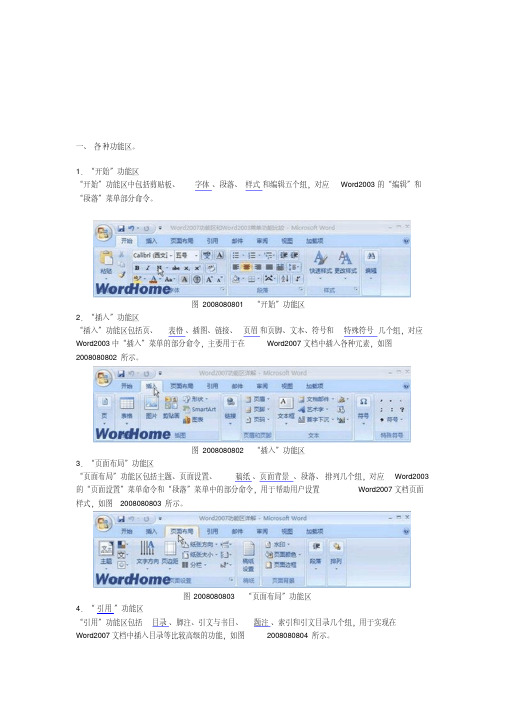
一、各种功能区。
1.“开始”功能区
“开始”功能区中包括剪贴板、字体、段落、样式和编辑五个组,对应Word2003的“编辑”和“段落”菜单部分命令。
图2008080801 “开始”功能区
2.“插入”功能区
“插入”功能区包括页、表格、插图、链接、页眉和页脚、文本、符号和特殊符号几个组,对应Word2003中“插入”菜单的部分命令,主要用于在Word2007文档中插入各种元素,如图2008080802所示。
图2008080802 “插入”功能区
3.“页面布局”功能区
“页面布局”功能区包括主题、页面设置、稿纸、页面背景、段落、排列几个组,对应Word2003的“页面设置”菜单命令和“段落”菜单中的部分命令,用于帮助用户设置Word2007文档页面样式,如图2008080803所示。
图2008080803 “页面布局”功能区
4.“引用”功能区
“引用”功能区包括目录、脚注、引文与书目、题注、索引和引文目录几个组,用于实现在
Word2007文档中插入目录等比较高级的功能,如图2008080804所示。
Office2007从入门到精通Word篇

Office2007从入门到精通(Word篇)视频教程大纲:第1阶初识Word 20071.1 什么是word1.2 启动与关闭Word1.3 熟悉Word 2007的操作界面第2阶用word写信2.1 第一步新建文档2.2 第二步输入文字2.3 第三步设置文字图片2.4 第四步保存文档2.5 第五步打开文档2.6 第六步浏览文档2.7 第七步打印文档第3阶编辑文本3.1 选择文本3.2 文本操作3.3 查找与替换文本第4阶美化文字与段落4.1 设置文字格式4.2 格式化段落4.3 编号和项目符号第5阶剪贴画和艺术字5.1 插入剪贴画和图片5.2 插入艺术字第6阶表格的使用6.1 创建表格6.2 修改表格6.3 设置表格样式6.4 修改表格内容第7阶图表应用7.1 插入图表7.2 组织结构图第8阶样式8.1 应用Word 2007的内置样式8.2 新建样式第9阶审阅文档9.1 修订文档9.2 插入批注9.3 设定权限与保护文档第10阶综合实例——长篇文档排版10.1 设置页面10.2 创建大纲10.3 设置分页与分栏10.4 页眉和页脚10.5 设置页码10.6 制作目录10.7 插入题注10.8 插入脚注和尾注学完本课程,建议进入(Excel篇)的学习Office2007从入门到精通(Excel篇)视频教程大纲:第1阶初识Excel 20071.1 什么是Excel1.2 启动与关闭Excel1.3 熟悉Excel 2007的操作界面第2阶用Excel制作购物单2.1 第一步新建工作表2.2 第二步输入数据2.3 第三步美化购物单第3阶数据录入与操作3.1 数据的录入3.2 单元格的操作第4阶美化工作表4.1 美化单元格4.2 艺术字4.3图片设置第5阶图表5.1创建图表5.2调整图表5.3图表类型5.4 美化图表第6阶公式和函数6.1 公式与函数的输入6.2 实例应用学完本课程,建议进入(Powerpoint篇)的学习Office2007从入门到精通(Powerpoint篇)视频教程大纲:第1阶初识Powerpoint 20071.1 什么是powerpoint1.2 启动与关闭powerpoint1.3 熟悉powerpoint的操作界面第2阶用powerpoint 制作电子相册(快速入门)2.1 第一步创建演示文稿2.2 第二步插入文字和相片2.3 第三步增加新的幻灯片2.4 第四步保存、打开文件2.5 第五步动画和播放第3阶添加文字3.1 设置文字格式3.2 插入艺术字第4阶插入图形图像4.1 插入图片和剪贴画4.2 插入组织结构图4.3 插入表格4.4 建立图表第5阶设计与模板5.1 主题设计5.2 模板设计5.3 设定幻灯片母版第6阶插入影片和声音6.1 插入声音6.2 插入影片6.3 插入Flash动画第7阶动画效果7.1 文字动画效果7.2 定义动画路径7.3 幻灯切换效果第8阶播放设置8.1 幻灯片的播放8.2 自动播放幻灯片8.3 超链接学完本课程,建议进入(Outlook+OneNote篇)的学习Office2007从入门到精通(Outlook+OneNote篇)视频教程大纲:学Office Outlook 2007第1阶初识Outlook1.1 什么是Outlook1.2 启动与关闭Outlook1.3 熟悉Outlook工作界面第2阶快速入门——用Outlook收发邮件2.1 填写邮件地址2.2 书写信件添加附件2.3 添加签名2.4 邮箱账号设置2.5 发送邮件2.6 接收电子邮件2.7 回复邮件第3阶邮件的管理3.1 查找与删除邮件3.2 设置邮件标记3.3 通过规则自动管理邮件第4阶日历4.1 安排约会4.2 -周期约会4.3 添加假日事件第5阶联系人5.1 创建联系人5.2 使用联系人学Office OneNote 2007第1阶初识OneNote第2阶记录笔记2.1 记录笔记2.2 创建项目符号和编号2.3 添加超链接2.4 创建表格和插入图片2.5 向重要笔记添加标记第3阶组织笔记3.1 页面操作3.2 使用分区第4阶搜索和查找笔记。
中文word2007基础培训教程
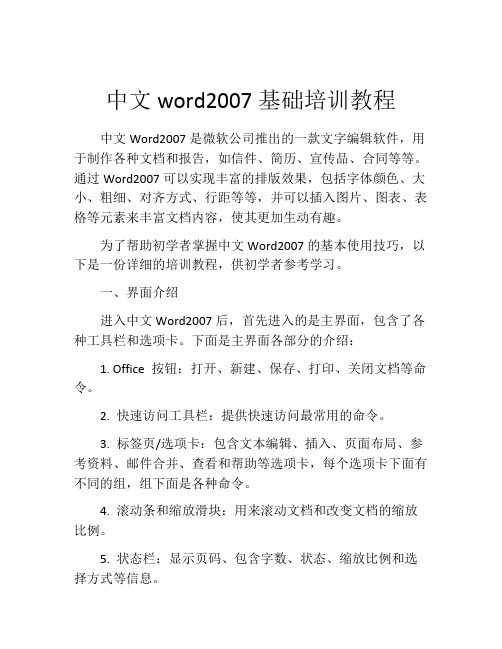
中文word2007基础培训教程中文Word2007是微软公司推出的一款文字编辑软件,用于制作各种文档和报告,如信件、简历、宣传品、合同等等。
通过Word2007可以实现丰富的排版效果,包括字体颜色、大小、粗细、对齐方式、行距等等,并可以插入图片、图表、表格等元素来丰富文档内容,使其更加生动有趣。
为了帮助初学者掌握中文Word2007的基本使用技巧,以下是一份详细的培训教程,供初学者参考学习。
一、界面介绍进入中文Word2007后,首先进入的是主界面,包含了各种工具栏和选项卡。
下面是主界面各部分的介绍:1. Office 按钮:打开、新建、保存、打印、关闭文档等命令。
2. 快速访问工具栏:提供快速访问最常用的命令。
3. 标签页/选项卡:包含文本编辑、插入、页面布局、参考资料、邮件合并、查看和帮助等选项卡,每个选项卡下面有不同的组,组下面是各种命令。
4. 滚动条和缩放滑块:用来滚动文档和改变文档的缩放比例。
5. 状态栏:显示页码、包含字数、状态、缩放比例和选择方式等信息。
6. 标尺和边框:用来调整页面边距和文字对齐方式。
二、新建、打开、保存文档1. 新建文档:点击Office按钮,在弹出的菜单中选择“新建”,然后选择“空白文档”或“从模板创建”。
2. 打开文档:点击Office按钮,在弹出的菜单中选择“打开”,然后选择需要打开的文档。
3. 保存文档:点击Office按钮,在弹出的菜单中选择“保存”或“另存为”,如果是第一次保存,需要设置保存路径和文件名。
三、编辑文本1. 输入文本:在文档中直接点击鼠标光标处,然后开始输入文字即可。
2. 选择文本:双击鼠标左键选择单个词,三击鼠标左键选择整个段落,拖拽鼠标左键选择任意区域。
3. 剪切、复制、粘贴文本:选择需要剪切或复制的文本,点击“剪切”或“复制”命令,然后将光标移到需要粘贴的位置,点击“粘贴”命令即可。
4. 撤销和重做:可以通过点击“撤销”和“重做”命令撤销或重做上一步操作。
初识Word2007教案
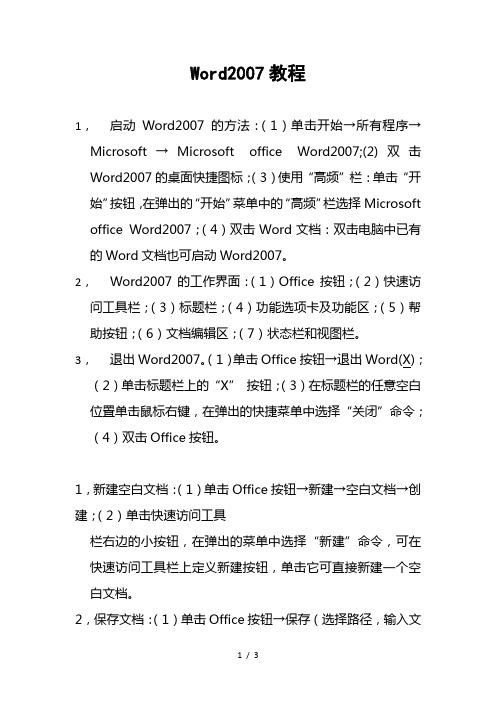
Word2007教程1,启动Word2007的方法:(1)单击开始→所有程序→Microsoft→Microsoft office Word2007;(2)双击Word2007的桌面快捷图标;(3)使用“高频”栏:单击“开始”按钮,在弹出的“开始”菜单中的“高频”栏选择Microsoft office Word2007;(4)双击Word文档:双击电脑中已有的Word文档也可启动Word2007。
2,Word2007的工作界面:(1)Office按钮;(2)快速访问工具栏;(3)标题栏;(4)功能选项卡及功能区;(5)帮助按钮;(6)文档编辑区;(7)状态栏和视图栏。
3,退出Word2007。
(1)单击Office按钮→退出Word(X);(2)单击标题栏上的“X”按钮;(3)在标题栏的任意空白位置单击鼠标右键,在弹出的快捷菜单中选择“关闭”命令;(4)双击Office按钮。
1,新建空白文档:(1)单击Office按钮→新建→空白文档→创建;(2)单击快速访问工具栏右边的小按钮,在弹出的菜单中选择“新建”命令,可在快速访问工具栏上定义新建按钮,单击它可直接新建一个空白文档。
2,保存文档:(1)单击Office按钮→保存(选择路径,输入文件名,单击保存);也可单击保存按钮;(2)“另存为”的方法同(1);(3)自动保存:单击Office按钮→Word选项→保存,然后选中“保存自动恢复信息时间间隔”并输入时间,单击“确定”。
4,关闭文档:(1)单击标题栏上的“X”按钮;(2)在标题栏的任意空白位置单击鼠标右键,在弹出的快捷菜单中选择“关闭”命令;(3)单击Office按钮→关闭。
1,选定文本内容:将光标放在要选定文字的开始位置,按住鼠标左键不放并拖动鼠标到要选定文字的结束位置松开即可。
用鼠标选定文字的方法对连续选定字,句,行,段、的选取都适用。
2,查找文本:单击开始→查找。
3,撤消和恢复:单击快速访问工具栏中的撤消按钮可撤消上一次的操作,连续单击该按钮可撤消最近执行过的多次操作。
《Word基础与应用精品教程(2007版)》教学课件 第1章

4.功能区
Word 2007将用于文档编排的所有命令组织在 不同的选项卡中,显示在功能区。单击不同的选项 卡,可切换功能区中显示的工具命令。在每一个选 项卡中,命令又被分类放置在不同的组中。
如果在组的右下角有一个带箭头的对话框启动 器按钮 ,则表示系统提供了更多与该组相关的选
项,单击该按钮,会打开一个对话框或任务窗格, 以便用户对要进行的操作做更进一步的设置。
对话框是一种特殊的窗口,用于提供参数 设置和信息提示。
5.文档编辑区
位于Word窗口中心的空白区域是文档编辑区。 编辑区中闪烁的黑色竖线称为光标,用于显示当 前文档正在编辑的位置。
6.标尺与滚动条
标尺用于指示文字在页面中的位置。
当文档内容过长,不能完全显示在窗口中, 在文档编辑区的右侧和下方会显示垂直滚动条和 水平滚动条,通过拖动滚动条上的滚动滑块,可 查看隐藏的内容。
单击
单击
单击
单击
查看
假设列表中没有用户要找的主题,那么可以在
“搜索〞按钮左侧的编辑框中输入搜索关键词,然 后单击“搜索〞按钮,系统开始进行搜索,然后单 击所需的帮助主题,即可翻开该主题的详细内位于窗口 左上角,单击该按钮,可在 展开的菜单列表中执行新建、 打开、保存、打印、关闭文 档及退出Word程序的操作, 如图所示。单击“Word选项” 按钮,还可在打开的对话框 中查看或更改文档及程序的 相关属性设置。
3.快速访问工具栏
快速访问工具栏列示了一些最常用的命 令。默认情况下,该工具栏位于Office按钮的 右侧,其中包含了“保存〞、“撤销〞、 “恢复〞和“重复〞按钮。
Word 根底与应用 精品教程
第1章 初识Word 2007
1.1 初识Word 2007 1.2 使用Word的帮助
初识word教学反思(精选五篇)
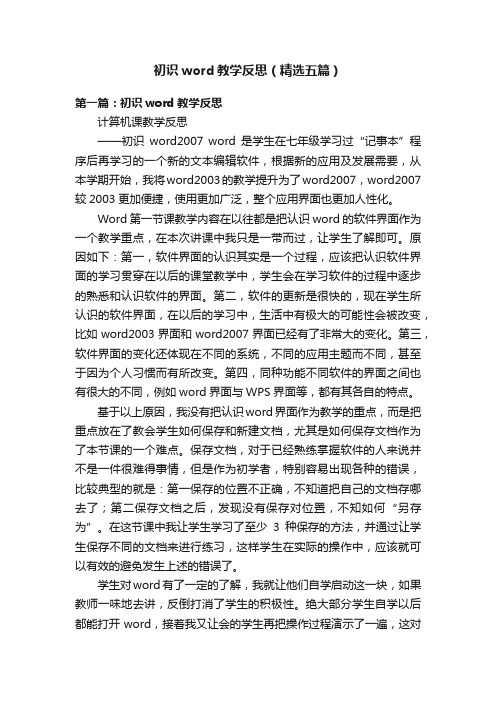
初识word教学反思(精选五篇)第一篇:初识word教学反思计算机课教学反思——初识word2007 word是学生在七年级学习过“记事本”程序后再学习的一个新的文本编辑软件,根据新的应用及发展需要,从本学期开始,我将word2003的教学提升为了word2007,word2007较2003更加便捷,使用更加广泛,整个应用界面也更加人性化。
Word第一节课教学内容在以往都是把认识word的软件界面作为一个教学重点,在本次讲课中我只是一带而过,让学生了解即可。
原因如下:第一,软件界面的认识其实是一个过程,应该把认识软件界面的学习贯穿在以后的课堂教学中,学生会在学习软件的过程中逐步的熟悉和认识软件的界面。
第二,软件的更新是很快的,现在学生所认识的软件界面,在以后的学习中,生活中有极大的可能性会被改变,比如word2003界面和word2007界面已经有了非常大的变化。
第三,软件界面的变化还体现在不同的系统,不同的应用主题而不同,甚至于因为个人习惯而有所改变。
第四,同种功能不同软件的界面之间也有很大的不同,例如word界面与WPS界面等,都有其各自的特点。
基于以上原因,我没有把认识word界面作为教学的重点,而是把重点放在了教会学生如何保存和新建文档,尤其是如何保存文档作为了本节课的一个难点。
保存文档,对于已经熟练掌握软件的人来说并不是一件很难得事情,但是作为初学者,特别容易出现各种的错误,比较典型的就是:第一保存的位置不正确,不知道把自己的文档存哪去了;第二保存文档之后,发现没有保存对位置,不知如何“另存为”。
在这节课中我让学生学习了至少3种保存的方法,并通过让学生保存不同的文档来进行练习,这样学生在实际的操作中,应该就可以有效的避免发生上述的错误了。
学生对word有了一定的了解,我就让他们自学启动这一块,如果教师一味地去讲,反倒打消了学生的积极性。
绝大部分学生自学以后都能打开word,接着我又让会的学生再把操作过程演示了一遍,这对于个别没有成功启动的学生也是加深了印象。
4.1认识Word2007工作界面
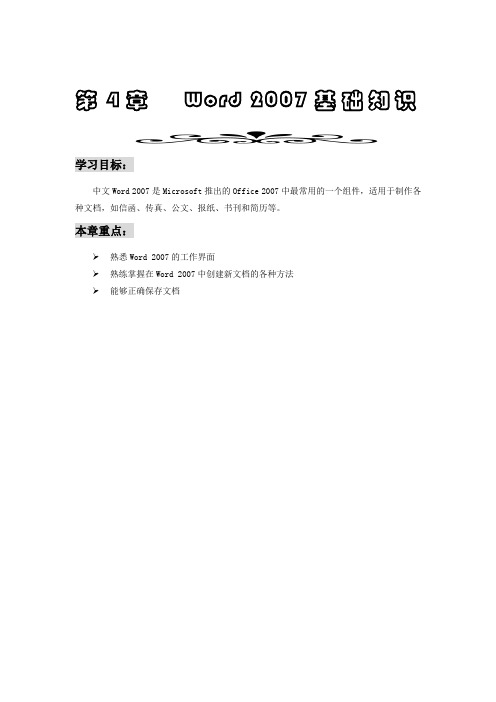
第4章Word 2007基础知识学习目标:中文Word 2007是Microsoft推出的Office 2007中最常用的一个组件,适用于制作各种文档,如信函、传真、公文、报纸、书刊和简历等。
本章重点:熟悉Word 2007的工作界面熟练掌握在Word 2007中创建新文档的各种方法能够正确保存文档4.1认识Word2007工作界面中文Word2007是由美国微软公司推出的Office2007中文版的重要组成部分,是目前Windows环境下最受用户欢迎的文字处理软件。
它适用于制作各种文档,如公文、信函、传真、书刊和报纸等。
Word-2007通过一系列的新增功能和更加友好的用户界面,为用户提供了一个智能化的工作环境。
4.1.1学习前的准备:1.启动Word2007程序Word 2007有多种启动方式,最常用的启动方式是:在Windiws桌面左下角执行“开始”—“程序”—“所有程序”—“Microsoft Office Word2007”命令。
启动完成后的工作窗口如图4-1所示。
图4-1 Word2007工作界图4-2 Word2007工作界面2.认识Word2007的工作窗口微软在Office2007系列软件中,对工作界面进行了比较大的改进,简化了沿用多年的菜单命令,取而代之的是不同的功能按钮,给用户提供了更大的方便。
Word2007的工作窗口主要由功能区、编辑窗口、备注窗口、视图切换区等组成,如图4-2所示,各个功能区的主要功能及说明如表4-1所示。
4.1.2知识延伸: 1.添加和删除快速访问工具栏按钮快速访问工具栏是一个可以自定义的工具栏,它包含一组独立于当前所显示的选项卡的命令,用户可以根据自己的需要在快速访问工具栏中添加命令按钮。
启动Word2007应用程序后,将鼠标指针移动到功能区中的任意一个按钮上,单击鼠标右键,在弹出的快捷菜单中选择“添加到快速访问工具栏”命令,如图4-3所示。
被点击的按钮即被添加到左上角的快速访问工具栏中,如图4-4所示。
中文版Word-2007实用教程
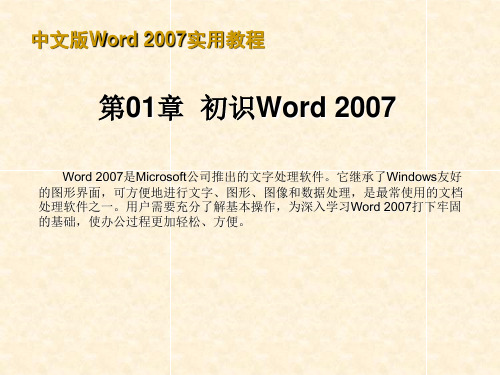
中文版Word 2007实用教程
2.1 输入文本
输入文本是Word中的一项基本操作。当用户新建一个Word文档后,在文 档的开始位置将出现一个闪烁的光标,称之为“插入点”,在Word中输入,选择一种输入法即 可开始文本的输入。
输入英文 输入中文 输入符号
当前文件名
“最小化”按钮 “”
“关闭”按钮 “”
“最大化”按钮
中文版Word 2007实用教程
1.2.5 状态栏
状态栏位于Word窗口的底部,显示了当前的文档信息,如当前显示的文 档是第几页、第几节和当前文档的字数等。在状态栏中还可以显示一些特定命 令的工作状态,如录制宏、当前使用的语言等,当这些命令的按钮为高亮时, 表示目前正处于工作状态,若变为灰色,则表示未在工作状态下。
中文版Word 2007实用教程
1.2 Word 2007的操作界面
启动Word 2007后,就进入其主界面。Word 2007的操作界面主要由
Office按钮、快速访问工具栏、功能区、标题栏、状态栏及文档编辑区等部分
组成。
Office按钮
标题栏
Office按钮 快速访问工具栏 功能区
状态栏
中文版Word 2007实用教程
2.1.2 输入中文
在Word 2007中,选择一种中文输入法,就可以在插入点处开始文本的输 入。
中文版Word 2007实用教程
2.1.3 输入符号
在文档中通常不会只有中文或英文字符,在很多情况下还需要输入一些 符号,例如☆、¤、®以及™等,这时仅通过键盘是无法输入这些符号的。 Word 2007提供了插入符号的功能,用户可以在文档中插入各种符号。 插入符号 插入特殊符号
中文版Word 2007实用教程
- 1、下载文档前请自行甄别文档内容的完整性,平台不提供额外的编辑、内容补充、找答案等附加服务。
- 2、"仅部分预览"的文档,不可在线预览部分如存在完整性等问题,可反馈申请退款(可完整预览的文档不适用该条件!)。
- 3、如文档侵犯您的权益,请联系客服反馈,我们会尽快为您处理(人工客服工作时间:9:00-18:30)。
功能选项卡:类似于传统菜单命令的集合,单击各个功能选项卡,可以切换到相应 Nhomakorabea功能区。
功能区:代替了传统的下拉菜单和工具条界面,用选项卡代替下拉菜单,并将命令菜单排列在选项卡的各个对应组中。
保存以保存的文档在操作上比较简单,只需要单击“Office”按钮,在弹出的菜单中选择“保存”命令,或者直接单击快速访问工具栏上的“保存”按钮即可,此时文档会自动按照原有的路径、名称及各式进行保存。
操作3打开和关闭文档
1.打开文档
(1).启动Word 2007,执行“Office”“打开”菜单命令。
(2).弹出“打开”对话框,在“查找范围”下拉列表框中选择“本地连接(D:)”选项。
教案
课程
Office2007案例教程
授课
教师
付亚娟
课题
Word2007
分课题
初识word2007
授课班级
高一
授课
时间
2016.8
课时
3
学习目标
专业
理论
知识
1.Word 2007的工作界面
2.Word 2007的基本操作:新建、保存、打开、关闭、文档加密
实际
操作
技能
1.熟悉Word 2007的工作界面,能够熟练使用各选项卡中的各操作命令。
4.单击“确定”按钮,再次打开“确认密码”对话框,在文本框中输入打开文档时的密码。
5.单击“确定”按钮,打开“确认密码”对话框,在文本框中再次输入修改文档时的密码。
6.单击“确定”按钮,返回“另存为”对话框,单击“保存”按钮,完成对文档的加密设置。
7.当打开已设置密码的文档时,将打开“密码”对话框,在其中输入打开文档时的密码,单击“确定”按钮,在“密码”对话框的文本框中再次输入修改文档时的密码,单击“确定”按钮,打开加密保存文档。
操作2 保存文档
对Word 文档进行编辑后,需要将其保存到计算机中,否则编辑文档的内容将会消失。
1.保存新建文档
保存新建文档的方法有以下几种。
在当前文档中单击快速访问工具栏中的“保存”按钮。
在当前文档中按[Ctrl+S]组合键。
在当前文档中执行“Office” “保存”菜单命令。
2.保存以保存的文档
标尺:位于文档编辑区的左侧和上侧,其作用是确定文档在屏幕和纸张上的位置,分为水平标尺和垂直标尺。
文档编辑区:窗口的主要组成部分,包含编辑区和滚动条,在编辑区中闪烁的光标即文本插入点,用于控制文本输入的位置;滚动条时用来移动文档的,拖动滚动条可显示文档的其他内容,包括水平滚动条和垂直滚动条。
状态栏:用于显示与当前文档有关的基本信息。
操作4 加密保存文档
1.打开素材“公司财务制度”文档,执行“Office” “另存为”菜单命令。
2.在打开的“另存为”对话框中单击“工具”按钮,在弹出的下拉菜单中选择“常规选项”选择,打开“常规选项”对话框。
3.在“打开文件时的密码”文本框中输入打开文档的密码,在“修改文件时的密码”文本框中输入修改文档的密码。
2.掌握新建、保存、打开和关闭word文档的方法以及文档加密操作。
知识、技能重点
Word 2007的工作界面
知识、技能难点
Word 2007的工作界面
教学方法
演示法,任务驱动法
教 学 过 程
【组织教学】准备好需要的设备及其他,清查人数,背古诗词。
【入门指导】
引入本节知识点(5~10分钟)
Word 2007是Office 2007办公软件中的一个组件,是Windows环境下最受用户欢迎的文字处理软件。利用它可以制作日常办公中所需的各种文档,如班级用的课程表、值日表、学校发的通知、宣传单、书刊和报纸等。本节课我们就来认识一下word 2007。
(3).双击打开“办公文档”文件夹,并在其中选择“2012年伦敦奥运会金牌榜”文档。
(4).单击“打开”按钮,打开“2012年伦敦奥运会金牌榜”文档。
2.关闭文档
执行以下任意操作,可关闭打开的文档。
执行“Office” “关闭”菜单命令。
按[Alt+F4]组合键。
单击标题栏右侧的“关闭”按钮。
单击“Offiee”按钮,在弹出的下拉菜单中选择“退出Word”选项。
认识完word 2007的工作界面后,我们来学习word 2007的基本操作:
操作1 新建文档
1.新建空白文档
(1).启动Word 2007, 打开Word 2007 工作窗口。
(2).单击“Office”按钮,在弹出的下拉菜单中选择“新建”选项,打开“新建文档”对话框。
(3).在“模板”栏中选择“空白文档和最近使用的文档”选项,在中间的列表中选择“空白文档”选项。
快速访问工具栏:为了方便用户快速进行操作,Word 2007 将最常用的命令从选项卡中挑选出来,以小图标的形式排列在一起,这就形成了快速访问工具栏。默认情况下,快速访问工具栏包括“保存”、“撤销”和“重复”按钮。单击按钮,在弹出的下拉菜单中选择常用的工具命令,可将该工具命令添加到快速访问工具栏,也可以选择其它命令定义快速访问工具栏。
示范本节技能要领(30~50分钟)
我们要认识word 2007首先要学会怎样打开word 2007:
word 2007的启动方法:(示范结束后让学生自己练习启动方法)
1)、从开始菜单启动
2)、双击word 2007快捷键启动
3)、鼠标右键启动
接下来我们就一起来认识一下word 2007的工作界面:(在认识工作界面时,讲解完每一部分后给学生一定的时间去熟悉各操作命令)
【巡回指导】(40~60分钟)
教师巡回个别指导学生反复练习,运用合适的教学方式纠正学生易犯的毛病。
1.学生应熟练掌握
Word 2007 的工作界面与以前的版本有很大的不同,Word 2007把以前版本的菜单栏改成了现在的智能功能区,以选项卡的方式代替了传统的下拉菜单,并且把绝大多数的操作命令以按钮的形式统一放在功能区中显示出来。
“Office”按钮:位于工作界面的左上角,类似于一个下拉菜单,这个菜单分两个部分,左边是一些常用命令,如“新建”、“打开”、“保存”、“打印”和“发送文档”等选项;右边显示“最近使用的文档”列表,如果列表中有需要的文档,可以单击将其打开。
视图栏:主要用于切换文档的视图模式。
使用Word 帮助系统
使用Word 帮助系统可以获取关于使用Microsoft Office Word 的帮助信息,下面介绍具体的使用方法。
1.单击窗口右侧的“帮助”按钮,打开“Word 帮助”窗口,
2. 在“搜索”文本框中输入需要获取的帮助,单击右侧的“搜索”按钮,在浏览区中将显示查找到的与帮助相关的超链接,单击相应的超链接可显示相应的内容。
(4).单击“创建”按钮,创建一个名为“文档1”的空白文档。
2.根据模板新建文档
(1).启动Word 2007,执行“Office” “新建”菜单命令,打开“新建文档”对话框。
(2).在“模板”栏中选择“以安装的模板”选项。
(3).在中间列表中选择一个模板选项,如选择“平衡简历”选项。
(4).单击“新建”按钮,将建设一个名为“文档3”的带有模板的文档。
